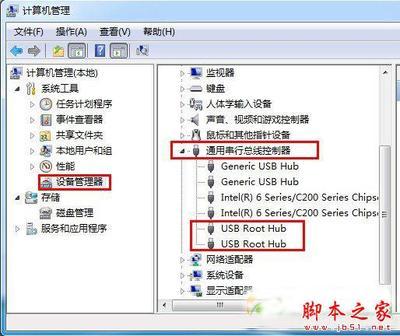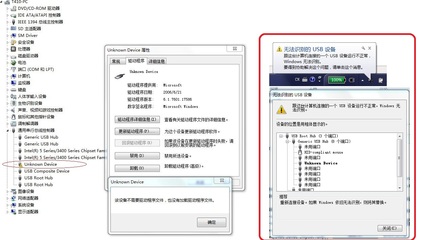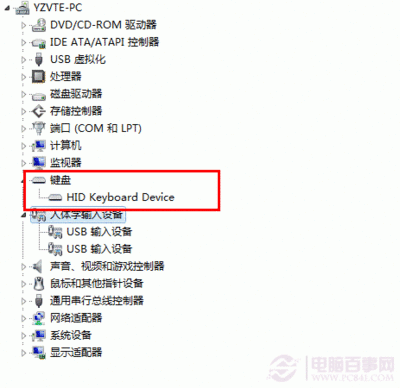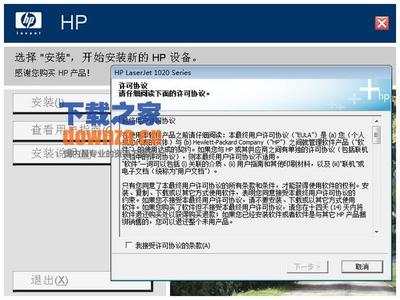不少人在电脑使用过程中,在插入u盘、移动硬盘、u口的鼠标或键盘后,会出现usb驱动无法设别提示,直接导致设备不能使用。下面介绍一种常用的解决办法。
usb驱动无法识别通常解决办法――工具/原料以xp系统为例。其他系统参照。
usb驱动无法识别通常解决办法――步骤/方法usb驱动无法识别通常解决办法 1、
?右击“我的电脑”,选择“属性---硬件---设备管理器”。或者通过“控制面板---系统---硬件---设备管理器”。

usb驱动无法识别通常解决办法 2、
点击“设备管理器”按钮进入。找到“通用串行总线程控制器”。
usb驱动无法识别通常解决办法 3、
将“通用串行总线程控制器”下的项目选中后,选择上面的卸载按钮,或者直接右击鼠标选择“卸载”。一一卸载。
usb驱动无法识别通常解决办法 4、
卸载后,点击其中的任何一个选项,选择上面的“扫描检测硬件改动”按钮,系统将自动安装卸载的驱动。
usb驱动无法识别通常解决办法_usb驱动
usb驱动无法识别通常解决办法 5、
插上不能使用的硬件,系统将自动检测安装驱动。一般这时,硬件就可以使用了。
usb驱动无法识别通常解决办法――注意事项如果是台式机,经过上面的操作usb的鼠标和键盘不能使用,可以手动重启电脑。一般usb驱动如鼠标会自动安装回去。
如果经过上面的操作,硬件还是不能使用,考虑硬件的接口和硬件本身可能出问题。
有的要重装系统
本文检验仅供参考,如你觉得自己水平有限就不要照做了。免得还有出言不逊。
 爱华网
爱华网